win10图标不停刷新闪烁怎么解决?win10桌面图标不停刷新闪烁解决方法
[windows10] win10图标不停刷新闪烁怎么解决?win10桌面图标不停刷新闪烁解决方法这篇文章主要介绍了win10图标不停刷新闪烁怎么解决?win10桌面图标不停刷新闪烁解决方法的相关资料,需要的朋友可以参考下本文详细内容介绍... 22-05-20
win10电脑屏幕图标一直闪烁怎么解决?有的用户发现,自己打开系统后,桌面上的图标一直在闪烁刷新,遇到这个问题不清楚要怎么解决?下面就来看下具体的解决方法吧。
win10桌面图标不停刷新闪烁解决方法
1、鼠标右键点击桌面上的脑,在打开的菜单中点击管理进入;
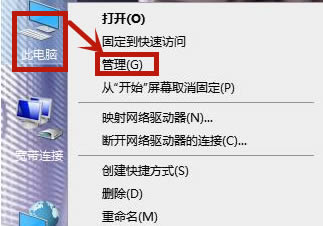
2、在页面中找到左边的服务和应用,点击它下拉的地方的服务进入;
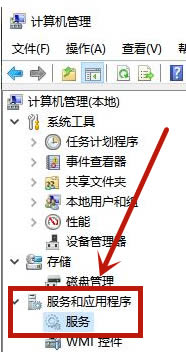
3、然后在右边的菜单中找到problemreportsandsolutionscontrolpanelsupport,接着右键点击停止;
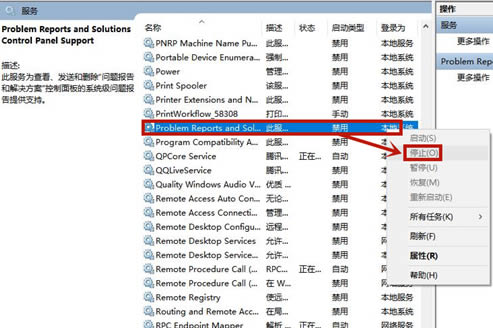
4、然后继续找到windowserrrorrtingservice,点击左边的停止服务;
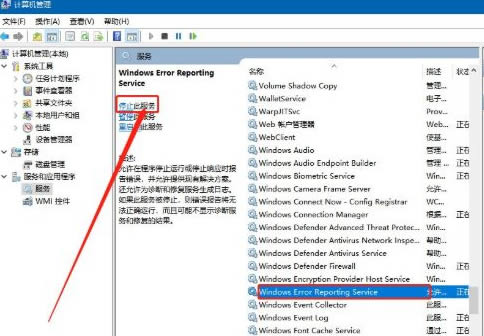
5、最后关机重启电脑操作即可恢复。
以上就是win10图标不停刷新闪烁怎么解决?win10桌面图标不停刷新闪烁解决方法的详细内容,更多关于win10电脑桌面图标一直刷新闪烁的资料请关注代码网其它相关文章!
相关文章:
-
-
[windows11] Win11初始化此电脑下载时出现问题无法下载的解决方法Win11初始化此电脑下载时出现问题无法下载怎么办?本文就为大家带来两种解决方法,需要的朋友一起看看吧…
-
[windows11] Win11无法保存打印机设置错误0x000006d9的解决方法最近不少Win11用户遇到了使用打印机出现提示无法保存打印机设置0x000006d9的情况,本…
-
[windows10] Win10文件夹权限怎么解除 Win10文件权限解除的方法win10系统创建或者删除文件夹会出现“没有权限,删除不了文件”的错误提示,怎么办?这是因为此文件…
-
[windows10] win10环境charles抓包unknow问题解决方案这篇文章主要介绍了win10环境charles抓包unknow问题解决方案,文章围绕主题展开unkn…
-
[windows11] Win11外接显卡蓝屏怎么办?Win11显卡坞一打开就蓝屏解决方法有网友咨询,显卡坞插入电脑后,分辨率瞬间下降,然后点击重启的时候,就蓝屏了,本文就为大家带…
版权声明:本文内容由互联网用户贡献,该文观点仅代表作者本人。本站仅提供信息存储服务,不拥有所有权,不承担相关法律责任。
如发现本站有涉嫌抄袭侵权/违法违规的内容, 请发送邮件至 2386932994@qq.com 举报,一经查实将立刻删除。
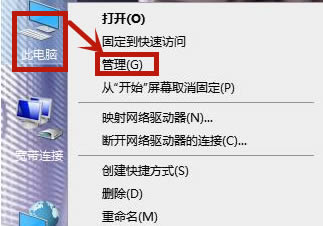
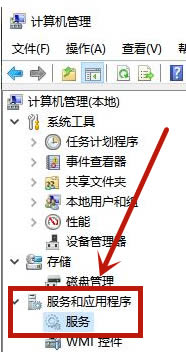
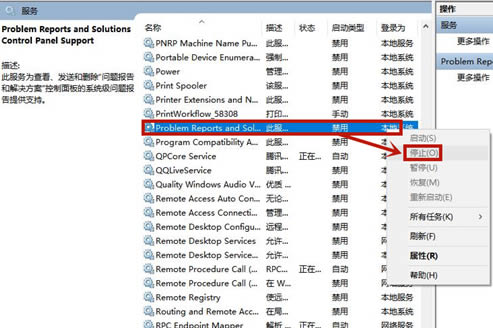
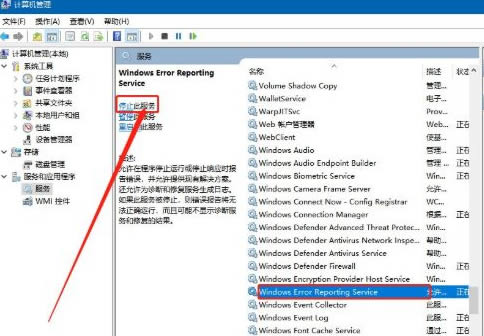


发表评论